Win7浏览器提示“此网页包含重定向循环”怎么解决?
很多时候,当我们使用浏览器浏览网页的时候,都会突然出现浏览器崩溃的情况,并且出现提示“此网页包含重定向循环”。那么,Win7浏览器提示“此网页包含重定向循环”怎么解决呢?接下来,小编就来教教大家Win7浏览器提示“此网页包含重定向循环”的解决方法。
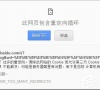
更新日期:2021-12-23
来源:纯净版系统
最近有Win7系统反映,使用浏览器浏览网页的时候出现提示“此网页包含重定向循环”,用户怎么刷新都没用,为此非常烦恼。那么,Win7系统浏览器提示“此网页包含重定向循环”怎么办呢?下面,我们就一起往下看看Win7系统浏览器提示“此网页包含重定向循环”的解决方法。
方法/步骤
1、打开浏览器,点击右上角“工具”选择“选项/设置”;
2、其次点击“安全设置”找到“隐私安全设置”;
3、选择“清理上网痕迹设置”选择“全部”数据,接着点击“立即清理”;
4、点击“高级设置”;
5、之后打开“网页内容高级设置”取消勾选“阻止第三方cookie”;
6、最后勾选“显示所有图片”重启浏览器即可。
以上就是Win7系统浏览器提示“此网页包含重定向循环”的具体解决方法,按照以上方法进行操作后,相信再次浏览网页的时候就不会再出现该提示了。
Win7浏览器提示“此网页包含重定向循环”怎么解决?
很多时候,当我们使用浏览器浏览网页的时候,都会突然出现浏览器崩溃的情况,并且出现提示“此网页包含重定向循环”。那么,Win7浏览器提示“此网页包含重定向循环”怎么解决呢?接下来,小编就来教教大家Win7浏览器提示“此网页包含重定向循环”的解决方法。
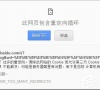
Win7谷歌浏览器打开图片提示“此网页包含重定向循环”怎么办?
最近有Win7用户反映,为保证谷歌的顺畅访问,在chrome://net-internals/#hsts中,将www.google.com或www.google.com.hk强制通过https打开,但却导致在打开图片的时候出现提示“此网页包含重定向循环”的情况,这让用户非常烦恼。
